Como Configurar Controle dos Pais no iPhone
Configurar Controle dos Pais no iPhones
Todos os Tópicos
- Parentalidade iOS
-
- Controle dos Pais no iPhone
- Como Configurar Controle dos Pais no iPhone
- Como Bloquear o iPhone dos Seus Filhos
- Os Melhores Apps de Controle dos Pais para iPhone de 2018
- Como Começar a Usar o App de Controle dos Pais para iPod Touch
- FamiSafe - O Melhor App de Controle dos Pais para iPod
- Controle Parental iPhone X: Solução Simples e 100% Funciona
- iOS 12 - Tempo de Tela e Controle Parental do iOS
- iPhone Controle Parental para iPhone X / iPhone 8 / iPhone 7 / iPhone 6 (Plus)
- Como Configurar o Controle dos Pais do YouTube no iPhone
- Como Configurar o Controle dos Pais no YouTube no iPad
- O Melhor App de Rastreamento de iPhone para os Pais
- O Melhor Software de Controle Parental para iPhone
- Como Bloquear Mensagens de Texto no iPhone
- Controle Parental para iPhone 6 e iPhone 6 Plus
- Como desativar os Controles Parentais no iPhone
- Como Configurar o Controle Parental no iPad
- Restrições para iOS: Visão geral para os pais dos controles parentais do iPhone
- Como Bloquear Acesso a Conteúdo e Sites Adultos no iPad
- O Melhor Aplicativo de Controle Parental do iOS
- Controle Parental do iPhone 8 e iPhone 8 Plus
- Controle Parental do iPhone 7 e iPhone 7 Plus
- Como Definir um Limite de Tempo de Tela no iPhone ou iPad do seu Filho
- Como Ativar Controle Parental no iPad
- Parentalidade Android
-
- Como Configurar Controle Parental em um tablet Samsung
- Controlos Parentais do Samsung Galaxy
- 10 Apps de Controle dos Pais para Dispositivos Android
- Os Melhores Apps Parentais para Celulares e Tablets Android
- O Melhor Aplicativo de Controle Parental do Android
- O Melhor Aplicativo de Controle Parental para Android em 2018
- Como Implementar o Controle dos Pais no Telefone Android
- Controle dos Pais para Tablets Android Vão Garantir que os Filhos Estejam Bem
- 5 Excelentes Apps Gratuitos para o Controle dos Pais
- Como Configurar o Controle Parental em Tablets
- Como Usar Controle Parental do Android
• Arquivado em: Parentalidade iOS • Soluções comprovadas
Com a popularidade do iPhone, o seu uso afeta cada dia mais as crianças. As crianças estão passando muito tempo com seus iPhones e por isso os pais devem tomar algumas medidas para reduzir esse tempo improdutivo. Se você está buscando uma forma de configurar o controle dos pais no iPhone, então esse artigo vai te mostrar como usar os diferentes métodos disponíveis para essa tarefa.

FamiSafe - O Melhor App de Controle dos Pais para iPhone
O FamiSafe é um aplicativo maravilhoso que estabelece um controle dos pais efetivo no iPhone. A ferramenta pode ser usada para diferentes ocasiões como rastreamento de localização, definir Geofences, limitar o uso de apps, filtrar conteúdo da web e muito mais. Agora as crianças não conseguirão escapar com os maus hábitos de uso de seus iPhones.
Funções para o Controle dos Pais no iPhone:
- Rastreamento de localização em tempo real: Os pais podem rastrear a localização de seus filhos em tempo real de onde estiverem e a qualquer hora.
- Geofences: Os limites geográficos virtuais (Geofences) vai definir barreiras em áreas seguras para os seus filhos. Caso eles cruzem essas barreiras, os pais receberão uma notificação. Os pais também podem configurar essas notificações para quando seus filhos entrarem em certas regiões.
- Filtro de conteúdo web: Esta função vai permitir que os pais bloqueiem o acesso a conteúdo inapropriados para os seus filhos. Os pais podem filtrar os materiais que os seus filhos acessam via redes sociais ou nos navegadores web.
- Bloqueador de App: Esse recurso permite que os pais bloqueiem os apps inapropriados para os seus filhos.
Como definir o controle dos pais no iPhone usando o FamiSafe?
Passo 1. Para configurar o Controle dos Pais, baixe o app no telefone dos pais e no iPhone do filho, e o instale.
Passo 2. Após a instalação, abra o app e crie uma conta no FamiSafe. Você pode usar qualquer um dos dois dispositivos para o registro. A mesma conta pode ser usada para ambos.
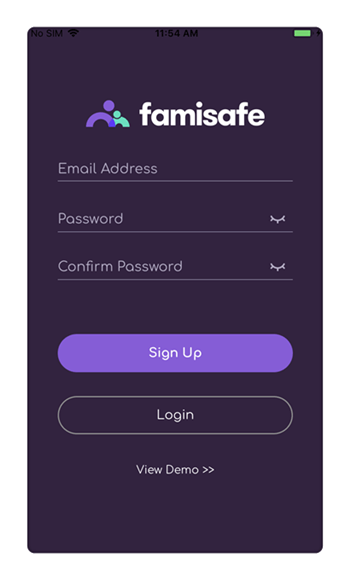
Passo 3. Após o registro, acesse a sua conta e escolha o perfil "Filho" de acordo com o dispositivo. Insira o nome e a idade do seu filho.

Passo 4. Selecione o sistema operacional do dispositivo e conceda as permissões necessárias para o acesso a localização etc., e instale o Arquivo de Gerenciamento de Dispositivo.

Passo 5. Em seu telefone, selecione a identidade "Pais" e conecte-se com o dispositivo do seu filho para começar a monitorá-lo.
Após completar o processo de configuração, os pais terão acesso a todas as atividades de seus filhos em seus iPhones de onde estiverem. Os pais podem rastrear a localização de seus filhos em tempo real, o uso do iPhone, restringir o acesso a certos apps e websites, bloquear jogos e monitorar como eles estão usando seus iPhones.
Como Configurar o Controle dos Pais no iPhone com as Restrições Nativas
A ferramenta chamada de Restrições do iPhone abrange uma série de serviços e apps no iPhone. Os passos para configurar e ativar esse recurso são os seguintes:
Passo 1: Abra o app de Configurações e acesse a seção de Configurações Gerais.
Passo 2. Selecione a opção Restrições.

Passo 3. Ative essa opção e crie uma senha de 4 dígitos que vai permitir que os pais limitem o acesso às configurações do iPhone.
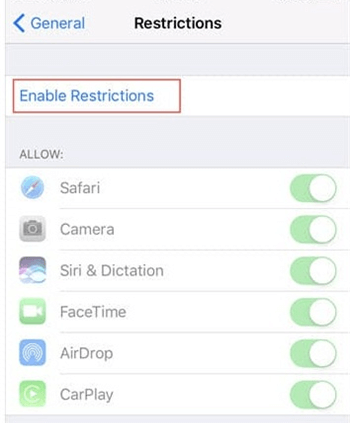
Passo 4. Insira a senha pela segunda vez para as restrições serem ativadas.
Lembre-se, todas as vezes que você precisar alterar as configurações no iPhone, essa senha será solicitada.
Nessa página você encontrará diversas seções que permitem que os pais limitem o uso de certos apps. Os aplicativos que podem ser bloqueados estão listados abaixo:- A primeira seção chamada Permitir inclui as restrições dos apps nativos do iPhone como o Safari, a Câmera, Siri e o FaceTime, e muitos outros. Basta desativas as funções ou o app para que o mesmo fique oculto para o seu filho.
- Na próxima seção estão incluídos os apps iTunes, iBooks, Apple Music, Podcast Library, Notícias e o acesso ao App Store. Existe também uma subcategoria nessa seção, que é a Remover Apps e Compras em Apps. Você pode impedir que o seu filho remova algum app ou adquira algum novo app - ou apps muito caros.
- A terceira seção é chamada de Conteúdo Permitido. Ela controla Música, Podcasts, Notícias, Filmes, a Siri e os Websites.
- Nessa seção de Privacidade, os pais podem controlar as configurações de segurança e privacidade do iPhone.
- A seção Permitir Mudanças vai impedir que o seu filho altere as configurações de Contas, Uso de Dados, Atualização de App em Segundo Plano, Limite do Volume e provedor de TV.
- A última seção inclui uma restrição sobre o Apple Game Center. Você pode controlar os jogos Multiplayer, adição de amigos e as funções de gravação de tela dos jogos.
Controle dos Pais mais Forte com o iOS 12
A Apple Inc. está tentando fazer o seu melhor para minimizar o vício de crianças em dispositivos móveis e está introduzindo novas ferramentas para quantificar o tempo gasto em iPhones. Por isso ela está adicionando uma nova função para o limite de tempo de uso para o controle dos pais mais efetivo sobre as atividades das crianças.
Funções:
- Tempo de Uso: Essa função vai fragmentar o tempo que as crianças passam nos iPhones. Ela também vai analisar com que frequência as crianças usam os seus iPhones e as notificações que elas recebem durante o dia de cada um dos apps. Você pode obter um relatório semanal de uso do telefone de cada app.
- Limites de Apps: Os pais podem estabelecer um limite de uso de apps com um sistema de 24 horas. Quando o limite acabar, os pais receberão uma notificação.
- Bloqueio do dispositivo: Outra função adicionada no iOS 12 é o bloqueio do dispositivo. Com ela, os pais podem programar um horário para que o dispositivo seja bloqueado automaticamente. Durante esse período, as crianças não poderão usar nenhum app.
- Compartilhamento de Família: A função de Tempo de Uso funciona com o Compartilhamento de Família. Ela vai configurar o tempo que o seu filho está permitido para usar o dispositivo remotamente para o mesmo grupo de compartilhamento.
Como configurar o controle dos pais no iPhone com iOS 12
Passo 1. Acesse o app de Configurações e selecione a opção Tempo de Uso.

Passo 2. A primeira vez que você tocar nessa opção, será exibida uma tela que perguntado se você deseja fazer a “Configuração de Pais”.
Passo 3. Na tela, adicione as restrições personalizando o tempo de bloqueio do dispositivo, os Limites de Apps, Conteúdo e Privacidade. Crie uma senha de acesso para atualizar as configurações futuramente.

Você também pode gerenciar os dispositivos que estão conectados com a mesma conta do iCloud. Basta acessas a opção Compartilhamento de Família no perfil Apple e selecione o Tempo de Uso.
Embora o iOS 12 tenha permitido que os pais estabeleçam o controle no uso do iPhone de seus filhos, existem algumas crianças que ainda conseguem o acesso aos apps do dispositivo. Para impedir que isso aconteça, recomendamos o uso do FamiSafe Parental Control para iPhone. Essa é uma ferramenta confiável de acordo com as suas necessidades. Baixe o app da App Store e comece a usar hoje mesmo.



Rafael Kaminski
staff Editor